在虚拟化保护页面中,我们同时可以对虚拟机进行挂载操作,这时将会在vCenter中基于当前备份的版本创建一个全新的虚拟机以供用户做测试或使用,效果等同于克隆操作。
步骤1:在左侧菜单栏中选择“云和虚拟机”,选择需要进行挂载的虚拟机,点击副本数,进入“虚拟机备份详情”页面。
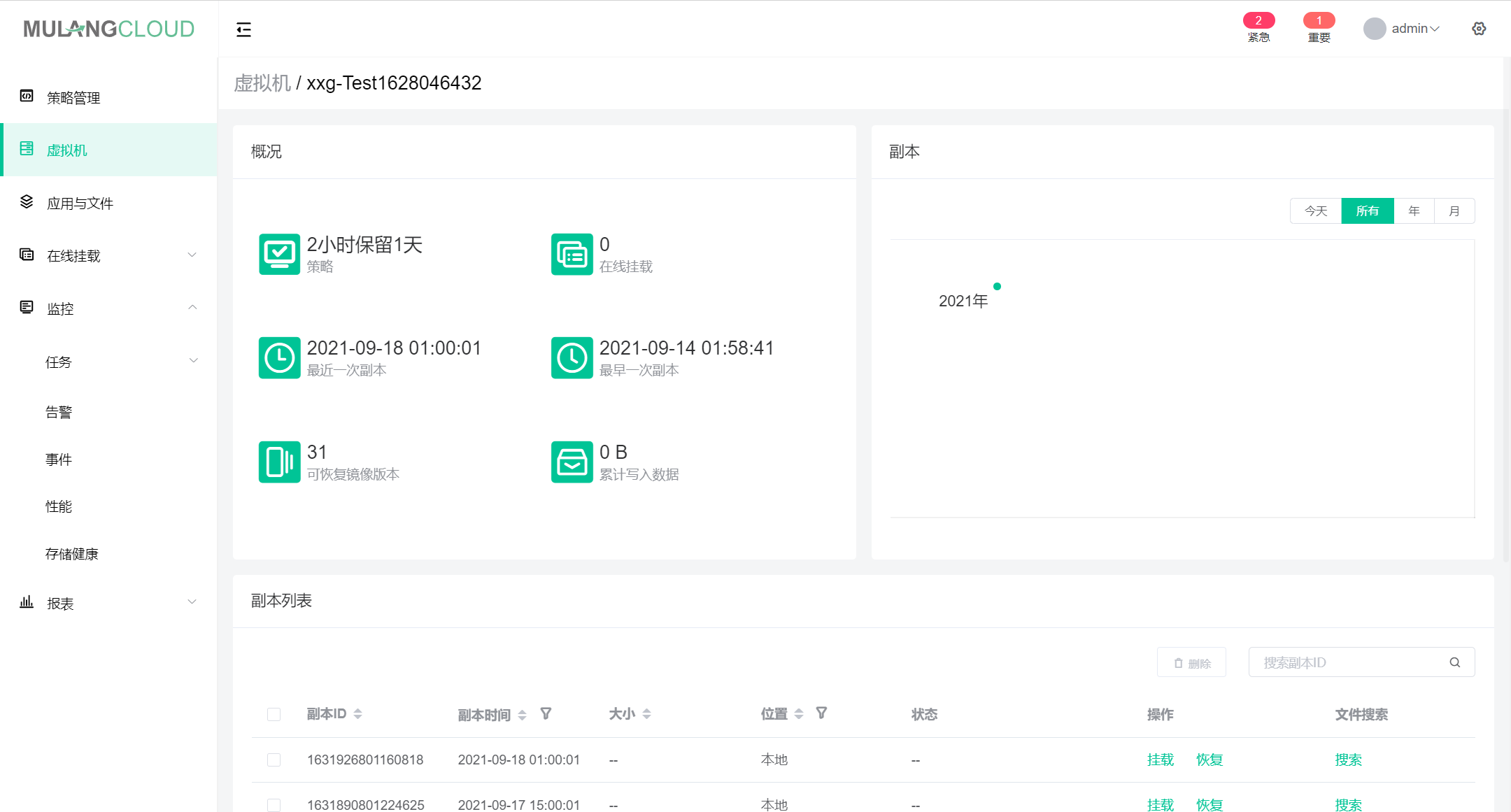
步骤2:选择一个想要挂载的版本,点击“操作”——“挂载”,将弹出“挂载虚拟机”页面。
挂载操作可以进行跨vCenter操作,若用户录入过多个vCenter信息,可以将此虚拟机备份挂载到任意一个vCenter的ESXi主机的IP上。
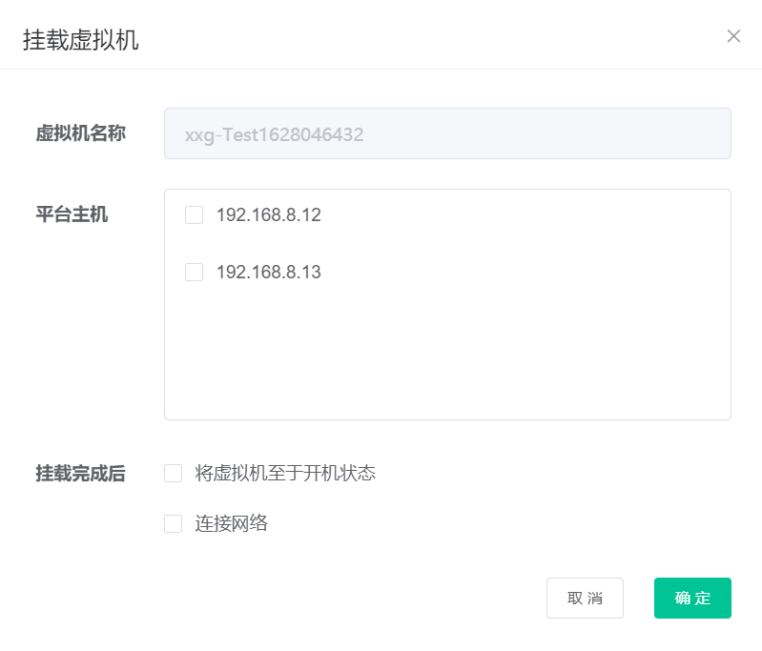
步骤3:选择想要将虚拟机备份挂载的IP地址,同时确认挂载后是否要进行开机、连接网络的操作。
注意:在挂载虚拟机的时候我们推荐不要选择连接网络选项,以避免IP冲突可能会影响生产环境的虚拟机。
完成后点击“开始”,等待挂载完成。
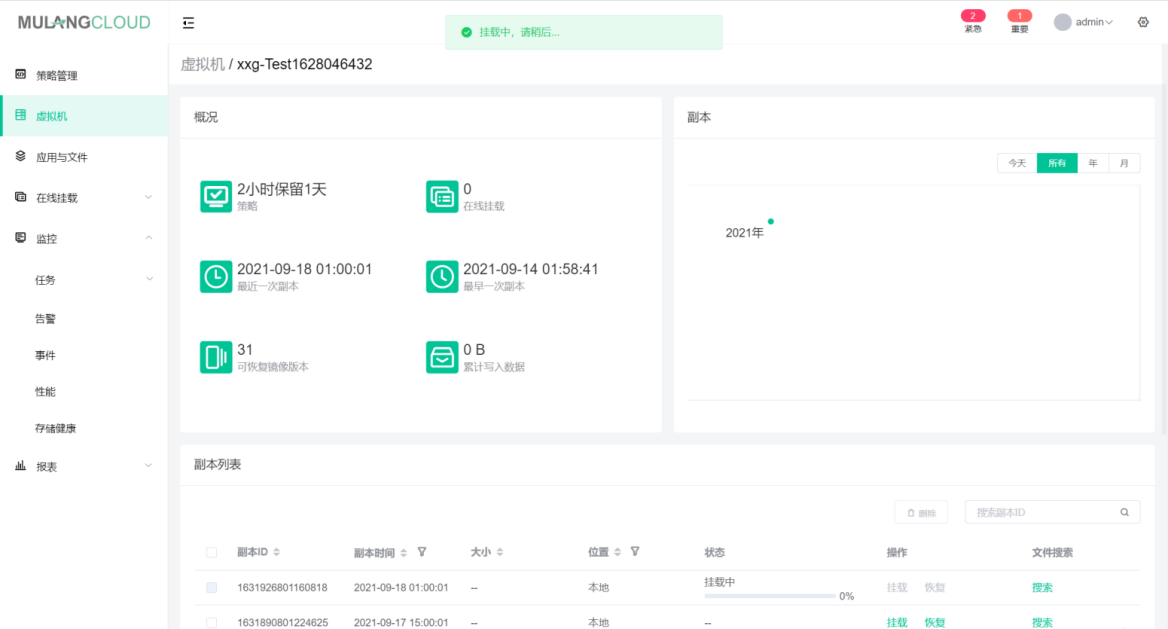
步骤4:挂载完毕后,用户就可以使用新挂载的虚拟机了,新挂载的虚拟机状态可以在“在线挂载”页面中确认。
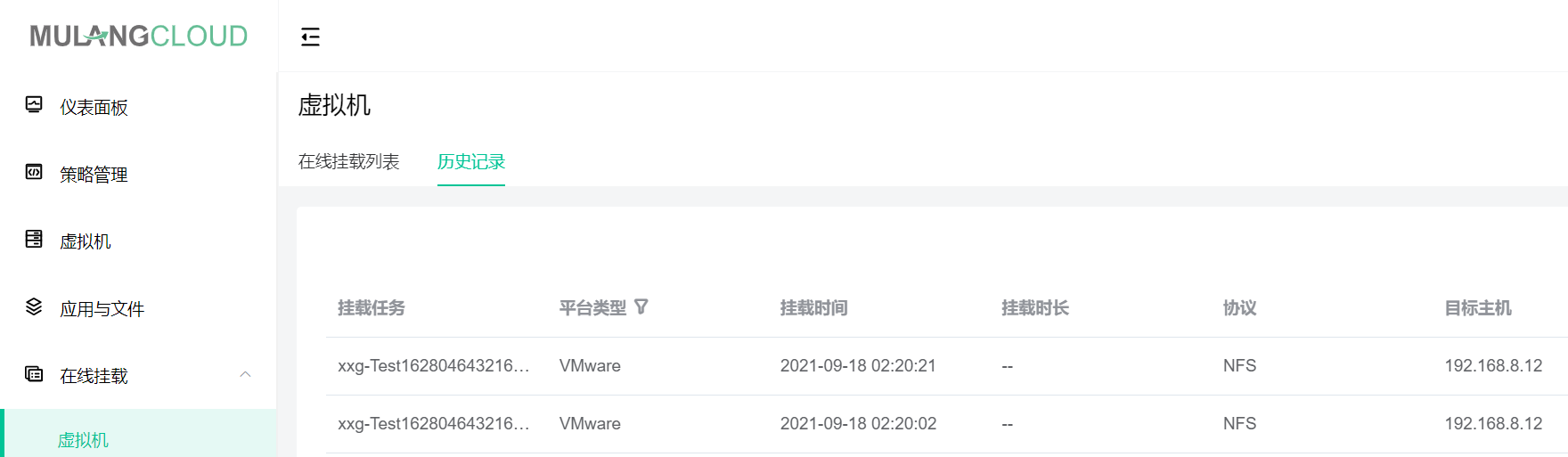
注意:挂载后的虚拟机不会出现在虚拟机保护页面中,需要用户在vCenter中重命名后才会在虚拟机机保护页面中出现。挂载后的虚拟机存储仍然是在木浪云融合数据管理中的,若想将存储迁移回主存储,需要在在线挂载页面做迁移操作即可。
